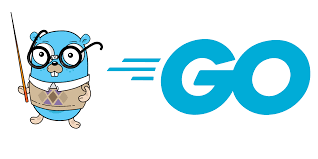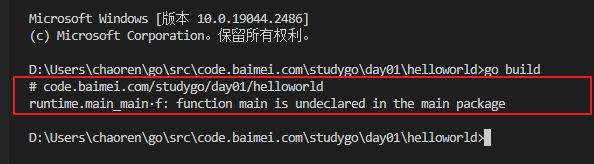PicoShare 是一款简约的服务,可以让您轻松共享文件
源代码:
http://www.gitpp.com/kyxm/picoshare
PicoShare 是一个轻量级、开源的文件共享系统,由 Go 语言开发。它的主要特点包括简单易用、无限制文件大小、可直接生成下载链接,并且支持自托管部署。这意味着用户可以完全掌控数据的存储和安全性。PicoShare 适用于多种操作系统和平台,包括 Windows、Linux 和 macOS。
PicoShare 的主要功能和应用场景包括:
-
自托管部署:用户可以将 PicoShare 部署在自己的服务器上,从而更好地控制数据的安全性和隐私。
-
无限制文件大小:与许多其他文件共享服务不同,PicoShare 不限制文件大小,允许用户轻松共享任意大小的文件。
-
直接下载链接:上传文件后,PicoShare 会立即生成一个下载链接,用户可以直接分享这个链接给他人,无需广告或注册。
-
多平台支持:PicoShare 可以在多种操作系统和平台上运行,增加了其适用性和灵活性。
PicoShare 的应用场景非常广泛,包括但不限于:
-
团队协作:团队成员可以利用 PicoShare 共享大型文件、文档和媒体资源,方便协作和共享。
-
学术研究:研究人员可以使用 PicoShare 共享研究数据和论文,便于他人查阅和引用。
-
个人使用:个人用户可以利用 PicoShare 共享照片、视频和其他文件,如通过社交媒体或电子邮件分享给朋友和家人。
PicoShare 还支持通过 Docker 部署,提供了一种简单快捷的安装方式。用户可以下载 PicoShare 的源代码或使用 Docker 镜像,并根据提供的文档和指南配置和启动 PicoShare 系统。
总的来说,PicoShare 是一款简单实用、无限制文件大小的开源文件共享系统,通过自托管部署和直接下载链接的方式,为用户提供了更好的文件共享体验。
现场演示
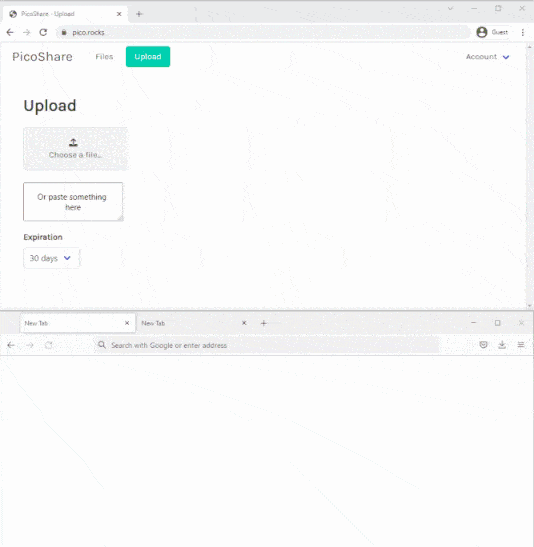
此演示实例的行为与真正的 PicoShare 服务器略有不同:
-
上传限制为 10 MB
-
上传5分钟后过期
-
您只能下载从您的IP地址上传的文件
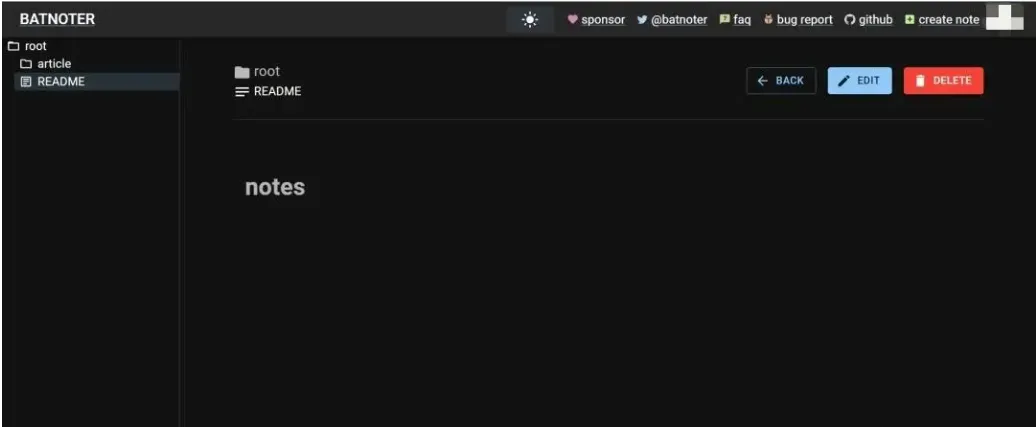
部署PicoShare文件共享系统可以按照以下步骤进行,这里以Docker部署方式为例,因为这种方式在参考文章中多次提及且被认为是简单易用的一种方式:
1. 拉取PicoShare的Docker镜像
首先,确保你的系统上已经安装了Docker。然后,你可以通过Docker命令来拉取PicoShare的镜像。由于PicoShare的Docker镜像通常托管在Docker Hub或GitHub Container Registry等镜像仓库中,你需要使用相应的docker pull命令来获取它。
例如,如果PicoShare的Docker镜像在Docker Hub上的名字是mtlynch/picoshare,你可以使用以下命令来拉取它:
bash
复制代码
|---|-------------------------------|
| | docker pull mtlynch/picoshare |
2. 创建部署目录并准备配置文件(如果需要)
在部署PicoShare之前,你可能需要创建一个目录来存储PicoShare的数据和配置文件(如果需要)。这个目录将作为Docker容器的卷(volume)挂载到容器中,以便持久化存储数据。
例如,你可以创建一个名为/data/picoshare的目录:
bash
复制代码
|---|--------------------------|
| | mkdir -p /data/picoshare |
3. 运行Docker容器以部署PicoShare
使用docker run命令来运行PicoShare的Docker容器。你需要设置一些环境变量来配置PicoShare的行为,如端口号、共享密钥等。同时,你还需要将之前创建的目录挂载到容器中作为数据卷。
以下是一个示例命令,展示了如何运行PicoShare的Docker容器:
bash
复制代码
|---|---------------------------------------------------------------------------|
| | docker run \ |
| | --env "PORT=4001" \ # 设置PicoShare监听的端口号 |
| | --env "PS_SHARED_SECRET=yoursecretpass" \ # 设置PicoShare的共享密钥 |
| | --publish 4001:4001/tcp \ # 将容器的4001端口映射到宿主机的4001端口 |
| | --volume "/data/picoshare:/data" \ # 将宿主机的/data/picoshare目录挂载到容器的/data目录 |
| | --name picoshare \ # 设置容器的名称为picoshare |
| | mtlynch/picoshare # 指定要运行的Docker镜像名称 |
在上面的命令中,yoursecretpass应该替换为你自己的共享密钥,这是一个用于访问PicoShare的安全凭据。
4. 验证部署是否成功
一旦Docker容器启动并运行PicoShare,你可以通过访问宿主机的IP地址和端口号(在上面的例子中是http://<宿主机IP>:4001)来验证PicoShare是否已成功部署并运行。你应该能够看到PicoShare的登录页面或管理界面。
注意事项
-
在运行Docker容器之前,请确保你的宿主机上的4001端口没有被其他应用程序占用。
-
如果你使用的是云服务器或虚拟机来部署PicoShare,请确保你的安全组或防火墙规则允许访问宿主机的4001端口。
-
你可以根据自己的需求和偏好来调整PicoShare的配置和环境变量。有关更多配置选项和详细信息,请参考PicoShare的官方文档或GitHub仓库中的说明。
官网: https://demo.pico.rocks/
源代码:
http://www.gitpp.com/kyxm/picoshare
 51工具盒子
51工具盒子